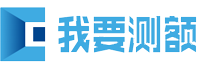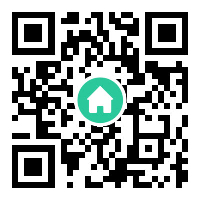的图片呢?。
首先我们需要启用Microsoft Word中的一个工具“选择多个对象”如果Word文档的扩展名为docx,需要先把它另存为doc,否则“选择多个对象”命令无法列出对象第一步:单击菜单栏中的“文件”选项卡,接着选中左侧菜单栏中的“选项”。
在Word选项窗口右侧菜单中选中“快速访问工具栏”左键单击“从下列位置选择命令”中的下拉箭头,在下拉菜单中选择“不在功能区中的命令”。
第二步:拖动滚动条,按首字母的顺序查找到“选择多个对象”左键单击选中“选择多个对象”后,点击添加按钮将其添加到自定义快速访问工具栏中,左键单击确定按钮完成添加此时,自定义快速访问工具栏中多出一个“选择多个对象”按钮。
第三步:左键单击快速访问工具栏中的“选择多个对象”命令,然后左键单击选择多个对象按钮,在窗口中选中所有图片后,点击确定按钮就可以全选整篇Word文档中的图片。
的烦恼,每天掌握一些科技小技巧,相信也会为您的工作和生活带来便捷。
本站内容部分来源于网络,仅供学习交流分享,本站不承担任何由于内容的使用所引起的争议及损失。如有侵权,可联系管理员删除处理。本文链接:http://www.wyce.cn/index.php?m=home&c=View&a=index&aid=4440